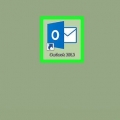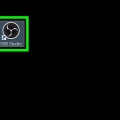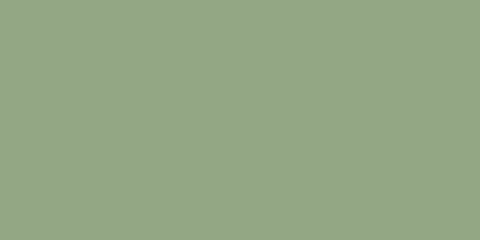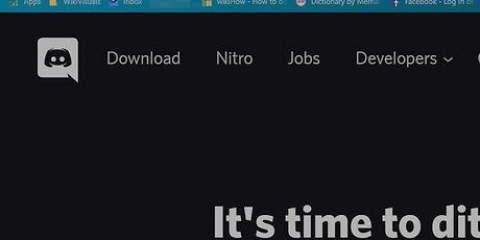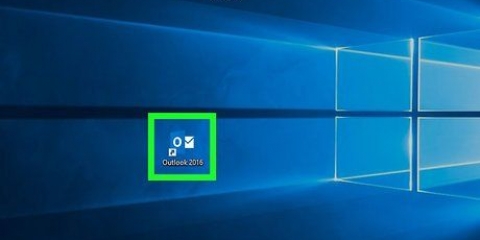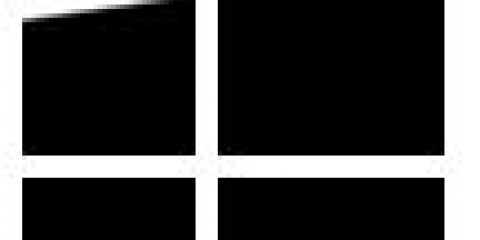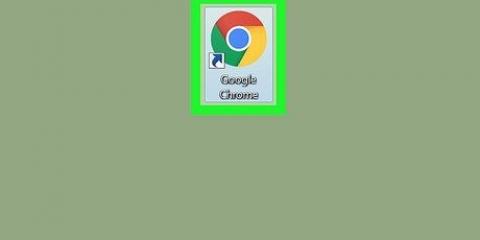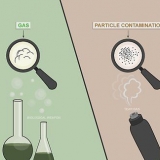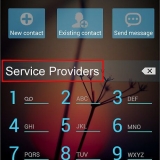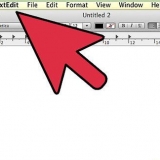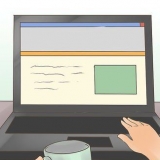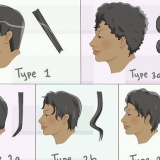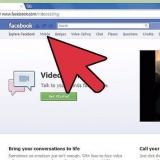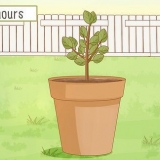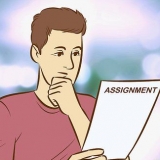Outlook in windows oder macos zurücksetzen
Diese Anleitung erklärt, wie Sie Microsoft Outlook auf die ursprünglichen Einstellungen in Windows oder MacOS zurücksetzen. Am einfachsten erstellen Sie dazu ein neues Profil und legen es als Standard fest.
Schritte
Methode 1 von 2: Windows

1. Öffnen Sie die Windows-Suchleiste. Klicken Sie dazu auf die Lupe oder den Kreis rechts neben dem Startmenü.

2. Typ Schalttafel in der Suchleiste. Eine Liste mit Suchergebnissen wird angezeigt.

3. klicke aufSchalttafel.

4. Typ mail in der Suchleiste der Systemsteuerung. Diese finden Sie in der oberen rechten Ecke des Bildschirms.

5. klicke aufE-Mail (Microsoft Outlook 2016). Auf Ihrem Computer haben Sie eine andere Versionsnummer.

6. klicke aufProfile anzeigen. Diese finden Sie unter der Rubrik `Profile`.

7. klicke aufHinzufügen. Dies ist die erste Schaltfläche unter der Liste der Profile.

8. Geben Sie dem Profil einen Namen und klicken Sie aufOK. Der Name des Profils kommt in das Feld `Profilname`.

9. Geben Sie Ihre Kontodaten ein und klicken Sie aufNächster. Dies sind die Anmelde- und Passwortdaten, die Sie verwenden, um sich mit Ihrem Mailserver zu verbinden. Outlook versucht, eine Verbindung zum Server herzustellen.

10. Geben Sie Ihr Windows-Passwort ein und klicken Sie aufOK. Wenn diese Option nicht angezeigt wird, fahren Sie einfach mit dem nächsten Schritt fort.

11. klicke aufVollständig. Sie finden diese Option am unteren Rand des Fensters. Speichern Sie Ihr neues Profil.

12. klicke aufImmer dieses Profil verwenden und wähle ein neues Profil. Dies weist Outlook an, ein neues leeres Profil zu öffnen.

13. klicke aufOK. Ihre Einstellungen sind jetzt gespeichert. Wenn Sie Outlook öffnen, sehen Sie, dass alles zurückgesetzt wurde. Ihre E-Mail- und Kalenderdaten werden mit dem Server synchronisiert, damit Sie auf Ihre Nachrichten zugreifen können.
Methode2 von 2:macOS

1. Finder öffnen
. Dies ist das erste Symbol im Dock. - Um Ihre Outlook-Einstellungen in MacOS zurückzusetzen, müssen Sie ein neues Profil erstellen.

2. Doppelklick auf den OrdnerProgramme. Eine Liste der installierten Apps wird angezeigt.

3. Drücken SieStrg und klicken Sie auf Microsoft Outlook. Es öffnet sich ein Menü.

4. klicke aufPackungsinhalt anzeigen. Zusätzliche Ordner erscheinen.

5. Doppelklick aufInhalt.

6. Doppelklick aufSharedSupport.

7. Doppelklick aufOutlook-Profilmanager.

8. klicke auf+ Neues Profil erstellen.

9. Geben Sie dem neuen Profil einen Namen und klicken Sie aufOK. Dies ist normalerweise Ihr Vor- und Nachname.

10. Wählen Sie das neue Profil aus. Nachdem Sie das neue Profil erstellt haben, klicken Sie einmal darauf, um es auszuwählen.

11. Klicken Sie auf das MenüLegen Sie das Standardprofil fest und wählen Sie Als Standard festlegen. Jetzt, da Sie ein neues Standardprofil haben, sieht Outlook leer aus. Sie müssen Ihr Konto zu diesem neuen Profil hinzufügen, um es verwenden zu können.

12. Öffnen Sie Outlook und klicken Sie auf das MenüDienstprogramme. Diese findest du oben auf dem Bildschirm.

13. klicke aufKonten.

14. Fügen Sie Ihr neues Konto hinzu. Die Schritte dazu hängen von Ihrem E-Mail-Anbieter ab. Um sicherzustellen, dass Sie es richtig hinzufügen, fragen Sie Ihren Netzanbieter nach den Server- und Anmeldeinformationen.
Nachdem Sie Ihr Konto neu erstellt haben, klicken Sie auf Immer erlaubt wenn Sie aufgefordert werden, Ihre E-Mails und Ihren Kalender mit dem Server zu synchronisieren.
Оцените, пожалуйста статью